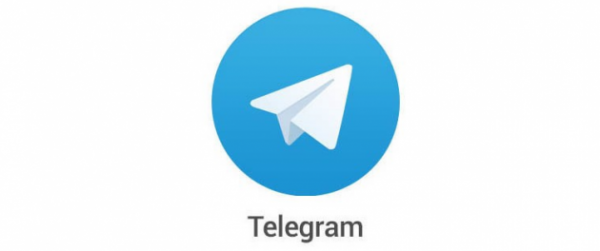
Если вы еще не читали первую часть, сделать это можно, перейдя по этой ссылке .
8. Каналы Telegram
Большой популярностью в Telegram пользуются каналы. Если у вас возникла необходимость создания собственного канала в Telegram, откройте Главное меню и выберите Новый канал , дайте ему название и подтвердите действие с помощью галочки в верхнем правом углу. Теперь нужно выбрать тип канала (публичное или частное) и придумать ссылки, благодаря которому пользователи могут делиться им с другими и находить ваш канал в поиске Telegram. А вы знали, что Mi Community Ukraine тоже имеет свой канал в Telegram? Если нет — то подписывайтесь и получайте самые важные новости.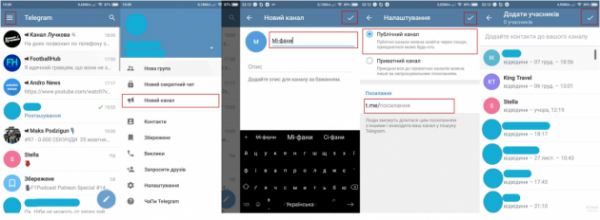
9. Просмотр видео в режиме «картинка в картинке»
Одна из моих любимых функций, с помощью которой можно одновременно пользоваться мессенджером в обычном режиме и просматривать видео. Чтобы ее включить, открываем видео и жмем на иконку в виде окрашенного прямоугольника в рамке.
Внимание: В некоторых случаях необходимо будет предоставить разрешение на работу Telegram поверх других программ.
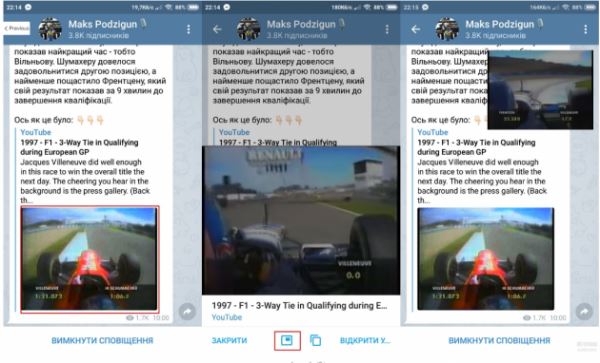
10. Сохранение важного поста
Когда вы наткнулись на интересный пост (материал, новость, картинку ...) в ленте канала, а времени, чтобы прочитать его, нет — тогда эта функция для вас. Интересующий вас пост всегда можно добавить в Сохранено и прочитать его позже. Для этого нажмите на стрелку, находящуюся у файла, который вы хотите сохранить. После этого вам нужно выбрать из предложенных вариантов раздел Сохранено и нажать на Отправить.
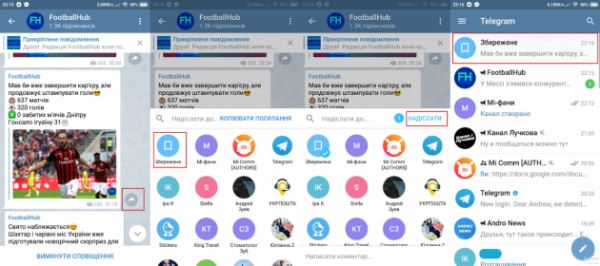
11. Создание Gif-анимации
Мобильная версия Telegram дает нам возможность снимать и отправлять видео. На первый взгляд, казалось бы, ничего особенного, скажете вы, но это видео можно превратить в гифку. Для этого открываем чат, жмем на скрепку, и выбираем опцию Видео. После завершения съемки в меню редактирования выключаем звук, далее отправляем файл. Gif отправлено!
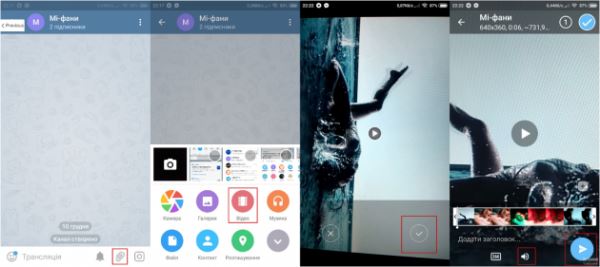
12. Защита чатов
Для любителей приватности разработчики Telegram создали функцию под названием Код блокировки . С помощью этой функции вы можете защитить ваши чаты паролем. Для этого перейдите в Главное меню - "Настройка и выберите пункт Конфиденциальность и безопасность . После этого перейдите в подраздел Безопасность и выберите Код блокировки . Теперь вы перейдете на новую страницу, где вам будет необходимо подтвердить это действие и придумать четырехзначное пароль. После всех выполненных действий на главном экране появится иконка открытого замка — жмем на нее, чтобы замок закрылся.Следует отметить, что код блокировки — не единственное средство приватности. Чаты можно разблокировать отпечатку пальца. Для этого на странице Код блокировки включите соответствующую опцию списка отпечатку пальца.
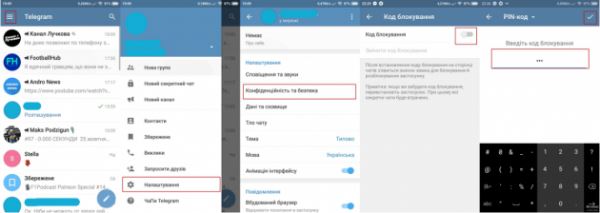
Внимание:
- если вы забудете код блокировки, переустановите приложение. Но при этом все секретные чаты будут потеряны.
- для постоянной защиты замок нужно закрывать каждый раз перед выходом из Telegram.
13. Удаление и редактирование сообщение
Пословицы «Слово не воробей, вылетит НЕ поймаешь» с Telegram не работает, поскольку после отправки сообщения его можно удалить, причем как у себя, так и у собеседника. Чтобы удалить сообщение для всех, просто нажмите на него, после чего в контекстном окне выберите опцию Удалитьи поставьте галочку напротив фразы Удалить для . Подтвердите ваше действие с помощью кнопки Ладно . Удалять сообщения для всех можно и в групповом чате.
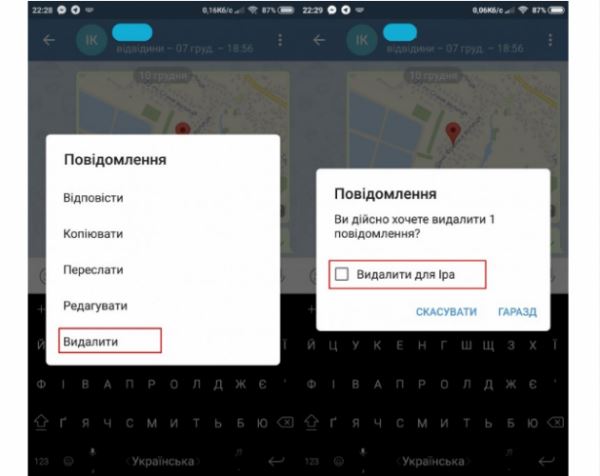
Telegram также предоставляет возможность редактировать сообщения. Просто нажмите на сообщение и выберите опцию Редактировать .
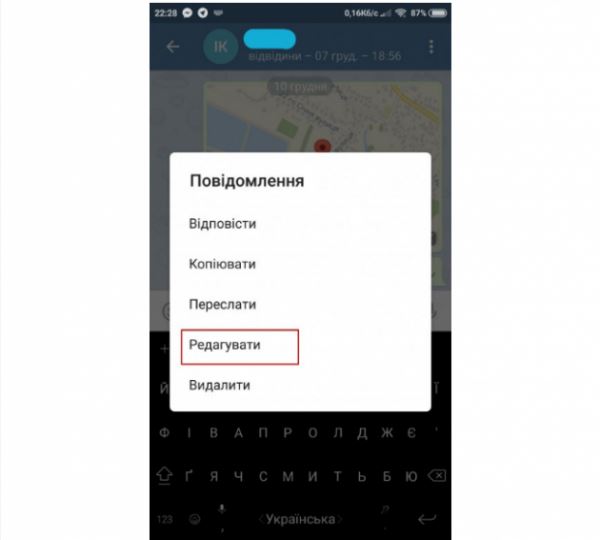
Внимание: чтобы удалить сообщение для всех, у вас есть только 48 часов.
14. Геолокация
С помощью Telegram вы можете определить ваше местоположение и поделиться им с друзьями. Откройте чат, тапнуть по иконке скрепки и выберите опцию Расположение . Теперь предоставьте разрешение приложения на доступ к геоданных и включите GPS. После всех этих действий вы можете поделиться вашими координатами. Стоит добавить, что вы можете самостоятельно указать ваше местоположение, для этого перемещайте красную метку по карте.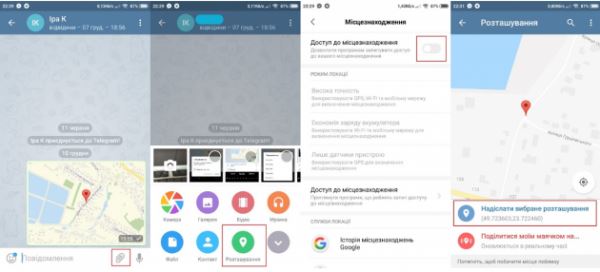
Понравилась такая тематика? Тогда настоятельно рекомендую прочитать еще статьи о WhatsApp и Viber.




